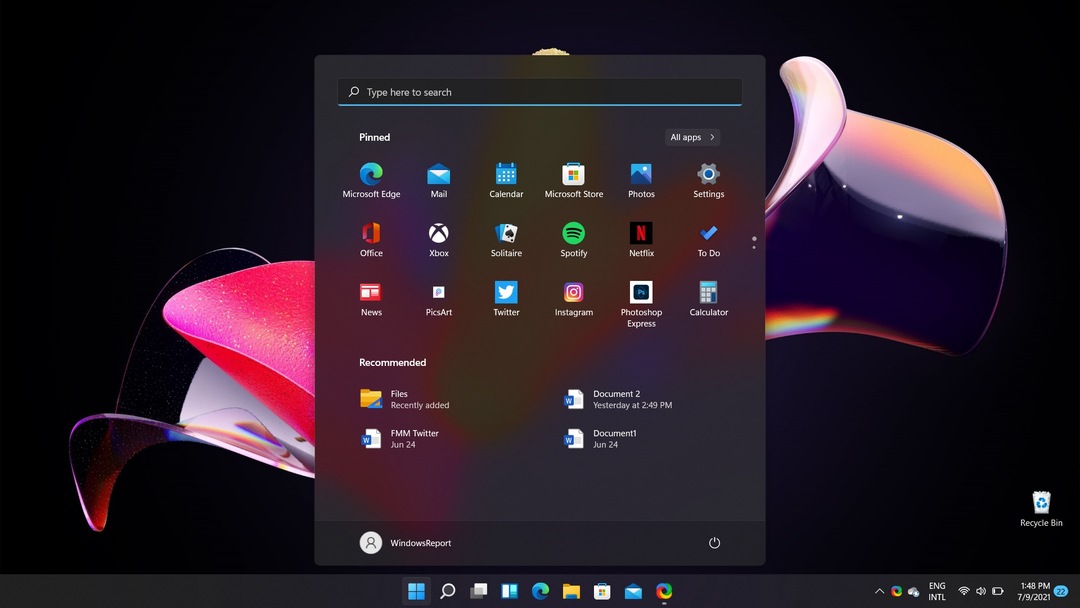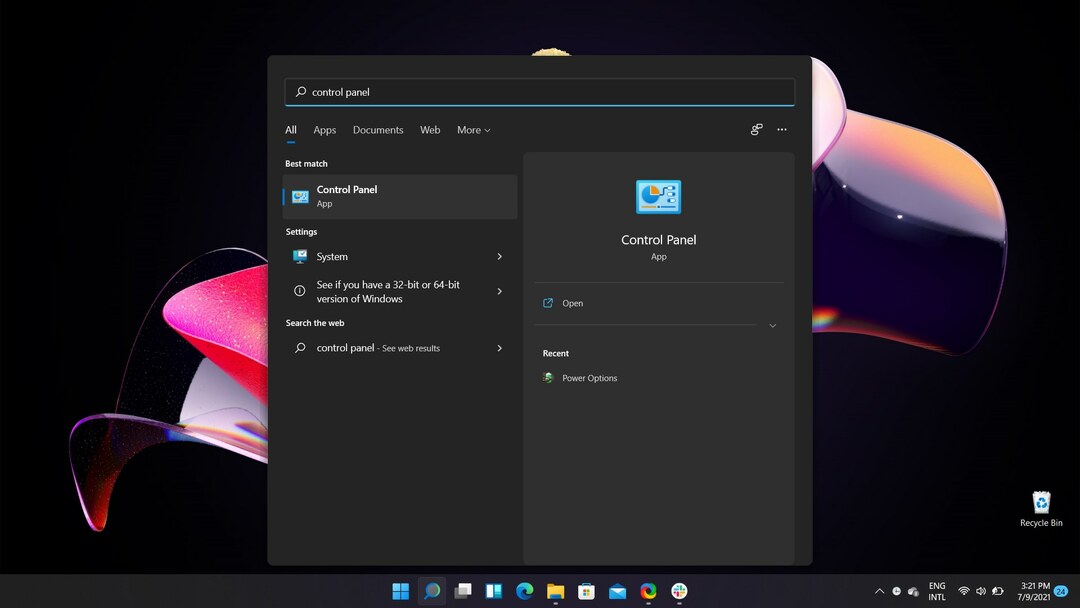אחת הבעיות המעצבנות ביותר עבור משתמשים עם מספר תצוגות ב- Windows 10 הייתה מזעור אוטומטי של החלונות שנפתחו כאשר צג מנותק מהמערכת. הודות ל- Windows 11, אתה יכול כעת לשנות את הגדרות המערכת שלך כדי למנוע מהחלונות להתמזער אוטומטית כאשר מנותק צג ממערכת הרב-צג.
כיצד למנוע מהחלונות להתמזער כאשר צג מתנתק
פשוט עקוב אחר ההוראות הפשוטות האלה כדי לפתור בעיה זו במהירות רבה.
1. בהתחלה, לחץ על מקש Windows + אני מקשים יחד כדי לפתוח את חלון ההגדרות.
2. לאחר מכן, הקש על "מערכתהגדרות.
3. לאחר מכן, בחלונית הימנית, בחר באפשרות "לְהַצִיגהכרטיסייה ”.

4. בצד ימין, גלול מטה להגדרות 'קנה מידה ופריסה' ולחץ על התפריט הנפתח של "מספר תצוגותהגדרות.
5. לאחר מכן, חשבון התיבה לצד ההגדרות, "מזעור חלונות כאשר מנותק צג“.

סגור את חלון ההגדרות.
זהו זה! החלונות לא יתפזרו אם תנתק צג מהמערכת שלך.
כיצד לגרום ל- Windows לזכור את מיקומי החלונות בהתבסס על חיבור הצג
קיימת תכונה נוספת ב- Windows 11 שיכולה להבטיח כי Windows זוכר את המיקום או התבנית של החלונות שנפתחו במערכת. בדרך זו, המערכת שלך תאחזר אוטומטית את מיקומי החלונות על סמך האופן שבו הצבת אותם לפני כן.
1. פתח את מסך ההגדרות.
2. לאחר מכן לחץ על "מערכת”בחלונית השמאלית.
3. לאחר מכן, הקש על "לְהַצִיג”בצד ימין של חלון ההגדרות.

4. ואז, עבור אל 'קנה מידה ועיצוב'הגדרות.
5. הקש על "מספר תצוגותאפשרות להרחיב אותו. הַבָּא, חשבון התיבה "זכור מיקומי חלונות בהתבסס על חיבור הצג“.

זה יבטיח ש- Windows יזכור את מיקומי החלון המדויקים כאשר אתה מחבר מחדש את הצג למערכת.
זהו זה! נתק וצמיד את המסכים כרצונך, תקבל חוויה חלקה מ- Windows 11 שלך.